PSD Ta'mirlash - bu pulga arziydigan ajoyib dastur. Men uchun u boshqa bir nechta buzilgan fotoshop fayllarini muvaffaqiyatli tikladi
haqida umumiy ma'lumot
Xususiyatlari
Qanday qilib tiklanish kerak
Qo'shimcha ma'lumotlar
Shu Mahsulotlar
Nima uchun DataNumen PSD Repair?
# 1 qutqarish
narx
10+ million
foydalanuvchilar
20+ yil
tajriba
100% qoniqish
Kafolat
Mijozlarimizning ma'lumotnomalari
Juda oddiy interfeys
Asosiy xususiyatlari
- Orqaga oling PSD ning barcha versiyalari tomonidan ishlab chiqarilgan fayllar va PDD fayllari Adobe fotoshop.
- Tasvirni va alohida qatlamlarni tiklang.
- Tasvir va qatlamlarning piksellar, o'lchamlar, rang chuqurligi va palitrasini tiklang.
- Siqilmagan va RLE siqilgan tasvirlarni tiklang.
- Orqaga oling PSD har bir kanal uchun 1, 8, 16, 32 bit chuqurlikdagi fayllar.
- Bitmap, kulrang shkala, indekslangan, RGB, CMYK, ko'p kanalli, duoton, laboratoriya rang rejimi bilan Photoshop fayllarini tiklang.
foydalanish DataNumen PSD Repair Buzilgan Photoshop rasmlarini tiklash uchun
Start bizning Photoshop fayllarni tiklash dasturimiz.
Eslatma: Shikastlangan yoki buzilgan har qanday tiklashdan oldin PSD taʼmirlash vositamiz yordamida faylga kirsangiz, Photoshop va faylga kirishi mumkin boʻlgan boshqa ilovalarni yoping.
Qayta tiklanadigan buzilgan Photoshop faylini tanlang:
Siz kiritishingiz mumkin PSD to'g'ridan-to'g'ri fayl nomini bosing yoki bosing faylni ko'rib chiqish va tanlash uchun tugmani bosing. ni ham bosishingiz mumkin
ni topish uchun tugma PSD fayl mahalliy kompyuterda tuzatilishi kerak.
Avvalboshdan, DataNumen PSD Repair manbani skanerlaydi PSD fayl, birlashtirilgan tasvir va qatlamlarni tiklang va ularni alohida rasm fayllari sifatida saqlang. Qayta tiklangan rasm fayllari xxxx_recovered nomli katalogga chiqariladi, bu erda xxxx manba nomidir. PSD fayl. Masalan, manba uchun PSD fayl shikastlangan.psd, tiklangan tasvir fayllari uchun standart chiqish katalogi Damaged_recovered bo'ladi. Agar siz boshqa nomdan foydalanmoqchi bo'lsangiz, uni tanlang yoki mos ravishda o'rnating:
Siz to'g'ridan-to'g'ri katalog nomini kiritishingiz yoki tugmani bosishingiz mumkin tugmasini bosing va katalogni tanlang.
bosing tugmasi va bizning PSD faylni tiklash vositasi bo'laditart manbani skanerlash va tuzatish PSD fayl. Taraqqiyot paneli
ta'mirlash jarayonini ko'rsatadi.
Ta'mirlash jarayonidan so'ng, agar manba PSD faylni muvaffaqiyatli ta'mirlash mumkin, birlashtirilgan tasvir va qatlamlar PSD fayl 3-bosqichda ko'rsatilgan chiqish katalogida saqlanadi. Va siz quyidagi kabi xabar oynasini ko'rasiz:
Endi siz tiklangan tasvir fayllarini tegishli ilovalar bilan chiqish katalogida ochishingiz mumkin.
Qo'shimcha ma'lumotlar
Saqlanmagan Photoshop fayllarini qanday tiklash mumkin?
Saqlanmagan Adobe Photoshop fayllarini tiklashning ba'zi bepul usullari mavjud.
1. Oxirgi vaqtni ochish funksiyasi bilan saqlanmagan Photoshop fayllarini tiklang
Saqlanmagan holda tiklashga urinib ko'rishingiz mumkin PSD Photoshop so'nggi fayllar ro'yxatidan quyidagi kabi "Ochiq oxirgi" funksiyasidan foydalangan holda fayllar:
- Start Adobe Fotoshop.
- bosing Fayl > Oxirgilarni ochish.
- Saqlanmagan Photoshop faylingiz so'nggi fayllar ro'yxatida paydo bo'lsa, uni ochish uchun bosing.
- If Fotoshop faylni muvaffaqiyatli ochishi mumkin, bosing Fayl> Saqlash faylni yangi fayl nomi bilan saqlash uchun.
Ushbu usul Windows va MacOS uchun ishlaydi.
2. Avtomatik saqlash funksiyasi bilan saqlanmagan Photoshop fayllarini tiklang
Photoshop-da har bir necha daqiqada tiklash ma'lumotlarini avtomatik ravishda saqlaydigan Auto Save funksiyasi mavjud. Photoshop-ning yangi versiyalarida bu xususiyat sukut bo'yicha yoqilgan. Ammo eski versiyalarda bu xususiyat bo'lmasligi mumkin. Shunday qilib, ushbu parametr yoqilganligini tasdiqlang va saqlash oralig'ini quyidagi orqali o'rnating:
- Start Fotoshop.
- bosing Tahrirlash > Sozlamalar > Fayl bilan ishlash ...
- In Fayllarni qayta ishlash bo'limda, Fayllarni saqlash opsiyalari, ko'rishingiz mumkin Qayta tiklash ma'lumotlarini har ### daqiqada avtomatik saqlang.
- Variantni o'zgartirishingiz yoki Photoshop avtomatik saqlash oralig'ini o'rnatishingiz mumkin.
Agar siz rasmni saqlashingizdan oldin Photoshop ishlamay qolsa, keyingi safar start Photoshop, u saqlanmagan narsalarni avtomatik ravishda tiklaydi PSD Photoshop AutoSave tiklash ma'lumotlaridan fayllar. Ammo, agar Photoshop avtomatik tiklashni amalga oshirmasa, siz Photoshop fayllarini qo'lda tiklashingiz mumkin.
(1) Windows tizimida:
- Photoshop Auto Save jildiga o'ting C:\Users\###\AppData\Roaming\Adobe\Adobe Photoshop CC 2019\AutoRecover, bu yerda ### joriy foydalanuvchi nomi. Agar siz Photoshop CC 2019 dan foydalanmasangiz, shunchaki o'ting C:\Users\###\AppData\Roaming\Adobe\ va Photoshop versiyangizga mos keladigan papkani toping.
- Agar siz kerakli faylni ushbu papkada topsangiz, uni Photoshop-da ochishga urinib ko'rishingiz mumkin.
(2) Mac tizimida:
- In olma menyu, tugmasini bosing O'tish > Jildga o'tish.
- Photoshop Auto Save papkasini kiriting ~/Library/Ilovalarni qo‘llab-quvvatlash/Adobe/Adobe Photoshop 2020/AutoRecover, so'ng bosing Go. Agar siz Photoshop 2020 dan foydalanmasangiz, shunchaki o'ting ~/Library/Ilovalarni qo‘llab-quvvatlash/Adobe/ va versiyangizga mos keladigan papkani toping.
- In Avtomatik tiklash papkasida kerakli rasm faylini toping.
- Adobe Photoshop-da rasm faylini oching.
- bosing Fayl> Saqlash uni yangi fayl nomi bilan saqlash uchun.
3. Saqlanmagan Adobe Photoshop fayllarini tempdan tiklangrary fayllar
Rasm faylini tahrirlaganingizda, Photoshop ma'lumotlarni tempda saqlaydirary fayli ham. Agar buzilish sodir bo'lsa va siz avtomatik saqlash ma'lumotlaridan rasmingizni tiklay olmasangiz yoki Avtomatik saqlash funksiyasi yoqilmagan bo'lsa, vaqtinchalik papkadan Photoshop temp faylini topib, uni qayta tiklashga urinib ko'rishingiz mumkin.
(1) Windows tizimida:
TemprarTizim tomonidan yaratilgan y fayllar odatda joylashtiriladi %systemdrive%\Windows\Temp papka. Va temprary ba'zi dasturiy ta'minotni ishga tushirganda foydalanuvchi tomonidan yaratilgan fayllar odatda qo'yiladi %userprofile%\AppData\Local\Temp papkada yoki undan oddiyroq % temp% jildning.
m uchunost holatlar, temprarPhotoshop tomonidan yaratilgan y fayllar foydalanuvchiga xosdir. Shunday qilib, foydalanuvchi uchun maxsus temp papkasiga quyidagi tarzda kirishingiz kerak:
- bosing Start Menyu.
- kirish % temp% qidiruv maydoniga bosing va bosing kiriting temp papkasini ochish uchun.
- Siz ham kiritishingiz mumkin % temp% vaqtinchalik papkani ochish uchun Explorer-ning manzil satrida.
- Temp papkasida tempni topingrarTasviringiz uchun y fayli.
- dan fayl kengaytmasini o'zgartiring .tmp uchun .psd.
- Faylni ichkarida oching Fotoshop.
(2) Mac tizimida:
- bosing Finder > Ilova > Terminal terminalni ochish uchun.
- kirish $ TMPDIR oching va matbuot kiriting.
- o'tish vaqtrarmahsulotlar, va rasmingiz uchun Photoshop temp faylini toping.
- Fayl kengaytmasini ga o'zgartiring.psd.
- bilan rasm faylini oching Fotoshop.
O'chirilgan yoki lni qanday tiklash mumkinost Photoshop fayllari?
1. Chiqindi qutisidan o'chirilgan fotoshop fayllarini tiklang
O'chirilgan Photoshop fayllarini tiklash uchun Windows axlat qutisidan quyidagi tarzda foydalanishingiz mumkin:
- Tizim axlat qutisini oching.
- Agar o'chirilgan bo'lsa PSD Qayta ishlab chiqarish qutisida fayl mavjud bo'lsa, faylni o'ng tugmasini bosing va tanlang tiklash o'chirilganlarni qayta tiklash uchun PSD file.
- Faylning asl joyiga o'ting va uni Photoshop bilan oching.
Bu usul faqat Windows tizimida ishlaydi.
2. Asosiy jildni oldingi versiyaga tiklang
Yana bir usul - faylni o'z ichiga olgan papkani avvalgi versiyaga quyidagi tarzda tiklash:
- Start Windows File Explorer.
- Ilgari o'chirilgan Photoshop faylini o'z ichiga olgan jildni toping.
- Jildni o'ng tugmasini bosing va tanlang Oldingi versiyalarni tiklash jildni avvalgi versiyasiga tiklash, shuning uchun o'chirilganlarni qayta tiklash uchun PSD fayllar.
- Jild oldingi versiyaga tiklangandan so'ng uni oching.
- Agar o'chirilgan Photoshop faylingiz tiklangan bo'lsa, uni Photoshop bilan oching.
Bu usul faqat Windows tizimida ishlaydi.
3. Qayta tiklash o'chirilgan yoki lost Photoshop fayllari Time Machine orqali
Mac tizimida, agar siz Time Machine-ni yoqgan bo'lsangiz, uni qayta tiklash uchun ham foydalanishingiz mumkin lost Quyidagi kabi Photoshop fayllari:
- Time Machine zaxira qattiq diskini Mac tizimingizga ulang.
- bosing Time Machine Dock'da.
- In Time Machine, l ni topingost PSD faylni tanlang, so'ng bosing tiklash l ni tiklash uchunost PSD fayllar.
4. L.ni tiklash uchun ma'lumotlarni qayta tiklash vositasidan foydalaningost PSD fayllar
Yuqoridagi ikki usul l qayta tiklanmasaost yoki o'chirilgan Photoshop fayllari, siz professionalni sinab ko'rishingiz mumkin ma'lumotlarni tiklash vositasi butun qattiq diskni skanerlash va qayta tiklash lost siz uchun ma'lumotlar.
Hozirda bizning vositamiz faqat Windows tizimlari uchun ishlaydi. Agar siz macOS-da o'chirilgan fayllarni tiklashingiz kerak bo'lsa, bunday vositani topish uchun Internetda qidirishingiz mumkin.
O'zgarishlarni qanday bekor qilish mumkin PSD fayllar?
Qayta tiklashingiz mumkin PSD o'zgarishlarni bekor qilish uchun quyidagi fayllarni oldingi versiyalarga o'tkazing:
- Start Windows File Explorer.
- Qayta tiklanadigan faylni toping.
- Faylni o'ng tugmasini bosing va tanlang Oldingi versiyalarni tiklash tiklash uchun PSD o'zgarishlarni bekor qilish uchun faylni oldingi versiyasiga o'tkazing.
- Qayta tiklaganingizdan keyin PSD faylni oldingi versiyaga o'tkazing, uni oching Fotoshop.
- Saqlash uchun Fayl > Boshqacha saqlash tugmasini bosing PSD faylni yangi fayl nomi sifatida.
Qaysi fayl turlari qo'llab-quvvatlanadi?
Bizning fayllarni tuzatish dasturimiz ikkalasini ham qo'llab-quvvatlaydi PSD(Photoshop) va PDD (PhotoDeluxe) tasvir fayli turlari. Va u ushbu fayl formatlarining barcha versiyalarini qo'llab-quvvatlaydi.
Nima PSD fayl formati?
PSD Photoshop tomonidan qo'llaniladigan mahalliy fayl formatidir. U bir nechta qatlamlarni, ob'ektlarni va tasvirlarni o'z ichiga olishi mumkin. Va u qadar qo'llab-quvvatlaydi Balandligi va kengligi 30,000 XNUMX piksel.
PSB formatini qo'llab-quvvatlaysizmi?
PSB Photoshop katta tasvir formati deb ataladi. U o'lchami 30,000 30,000 x 2 XNUMX pikseldan kattaroq yoki XNUMX GB hajmdagi tasvirlar uchun ishlatiladi. PSB deyarli bir xil PSD format, bundan tashqari u katta tasvirlar uchun mo'ljallangan.
Hozirda biz fayllarni tiklash dasturimizni PSB fayllari bilan sinab ko'rmadik. Ammo PSB formati ma'lumotlar tuzilishiga o'xshash bo'lgani uchun PSD formatda bo'lsa, bizning ma'lumotlarni tiklash dasturimiz ham u bilan ishlashi kerak.
Nima uchun fotoshop PSD fayl buziladimi?
Bunga sabab bo'ladigan ko'plab sabablar mavjud PSD fayllarning buzilishi, jumladan, Photoshop ishlamay qolishi, tasvirlarning juda katta oʻlchamlari, katta hajmli tasvir fayllari, qattiq diskdagi ishlamay qolishi, maʼlumotlarni uzatish jarayonida tashqi qattiq disk/flesh-disk/SD-kartani ajratib qoʻyish, tarmoq ulanishining uzilishi, viruslar va hokazo. Sizga tavsiya qilamiz:
- Photoshop-da Avtomatik saqlash funksiyasini yoqing, shunda Photoshop siz uchun ma'lumotlar halokatida ishlatilishi mumkin bo'lgan tiklash ma'lumotlarini avtomatik ravishda saqlaydi.
- Bizning fayllarni tuzatish vositamiz qo'lingizda bo'lsin. Shunday qilib, har doim buzilgan Photoshop fayllarini ocholmasangiz, buzilgan fayllarni tuzatish uchun bizning ma'lumotlarni tiklash dasturimizdan foydalanishingiz mumkin PSD fayllar. Shunday qilib, qaytib kelish uchun lost ma'lumotlar.
Mac tizimlarida Photoshop fayllarini qanday tiklash mumkin?
Bizning Photoshop-ni tiklash vositamiz to'g'ridan-to'g'ri Mac tizimlarida ishlay olmaydi. Ammo siz uni qayta tiklash uchun ishlatishingiz mumkin PSD Mac-da quyidagi fayllar:
- Nusxa oling PSD Mac tizimidan kompyuter/Windows tizimiga tasvir.
- Fayllarni tiklash dasturini kompyuterga o'rnating.
- Qayta tiklash uchun bizning faylni tiklash dasturimizdan foydalaning PSD tasvir.
- Qayta tiklangan ma'lumotlarni Mac tizimiga nusxalash.
Ruxsat etilgan Photoshop faylini chiqarasizmi?
Yo'q. Hozirda bizning Photoshop fayllarni tiklash vositamiz asosiy tasvirni va barcha qatlamlarni papkaga chiqaradi.
Tuzatish qancha vaqt oladi PSD fayllar?
Ta'mirlash bir necha omillarga bog'liq PSD fayllarni tuzatish vositamiz yordamida:
- PSD fayl hajmi.
- Tasvirning o'lchami.
- Qatlamlarning umumiy soni PSD file.
- Kompyuterning apparat/dasturiy ta'minoti konfiguratsiyasi.
Demo versiya va to'liq versiya o'rtasidagi farq nima?
Demo versiyasi barcha chiqish fayllariga "Demo" moybo'yoqli qo'shadi. To'liq versiyada bunday cheklov yo'q.
Adobe Photoshop-ning qaysi versiyalari qo'llab-quvvatlanadi?
bizning PSD Faylni tiklash vositasi to'g'ri ishlashi uchun Photoshop kerak emas. Va u Photoshop-ni tuzatishi mumkin PSD Adobe Photoshop CS, Photoshop CS2, Photoshop CS3, Photoshop CS4, Photoshop CS5, Photoshop CS6 va Photoshop CC/2014/2015/2017/2018/2019/2020/2021/2022 tomonidan yaratilgan fayllar.
Sizdan foydalanganda Photoshop ilovasini yopishim kerak PSD faylni tiklash vositasi?
Yo'q. Photoshop ma'lumotlarini tiklash dasturimiz tiklash jarayonida hech qachon Photoshop ilovasidan foydalanmasligi sababli uni yopishingiz shart emas.
Ta'mirlash vositasini o'rnatish uchun qanday talablar mavjud?
Quyida fayllarni tuzatish dasturimiz uchun dasturiy talablar keltirilgan:
Windows 95/98/ME/NT/2000/XP/Vista/7/8/8.1/10 yoki Windows Server 2003/2008/2012/2016/2019. 32 va 64 bitli tizimlar qo'llab-quvvatlanadi.
Fayllarni tuzatish vositasi Windows 11 ni qo'llab-quvvatlaydimi?
Ha, eng so'nggi versiyasi DataNumen PSD Repair Windows 32 ning 64 va 11 bitli versiyalarini to'liq qo'llab-quvvatlaydi. Lekin biz bu ma'lumotni hali rasmiy veb-saytga kiritmadik.
Photoshop fayllarni tiklash vositasi "Fayl Photoshopning ushbu versiyasiga mos kelmaydi" xatosini tuzatadimi?
Ha, ta'mirlash uchun bizning ta'mirlash vositamizdan foydalanishingiz mumkin PSD bunday xato bilan fayl. Ta'mirlash jarayonidan so'ng, asosiy rasm va barcha qatlamlar ularni qayta ishlatishingiz uchun papkaga chiqariladi.

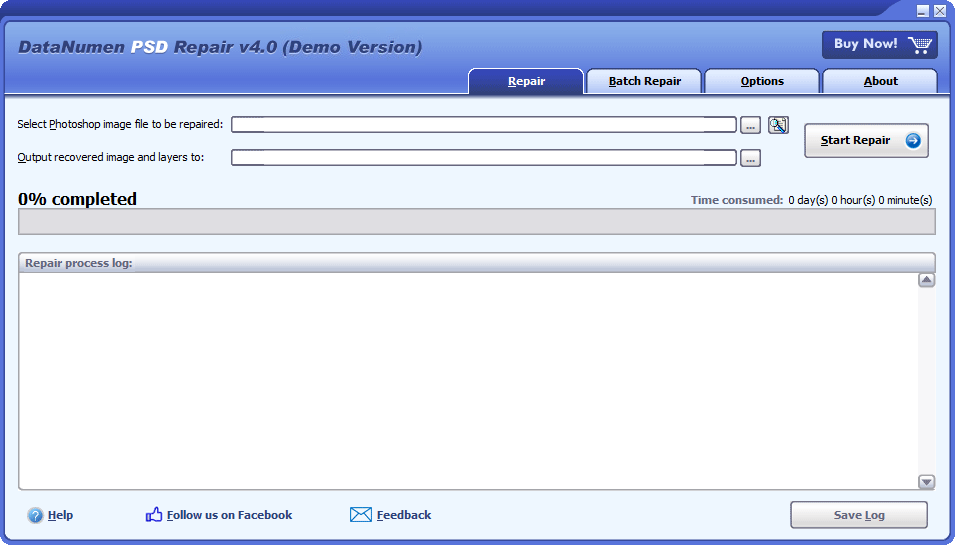
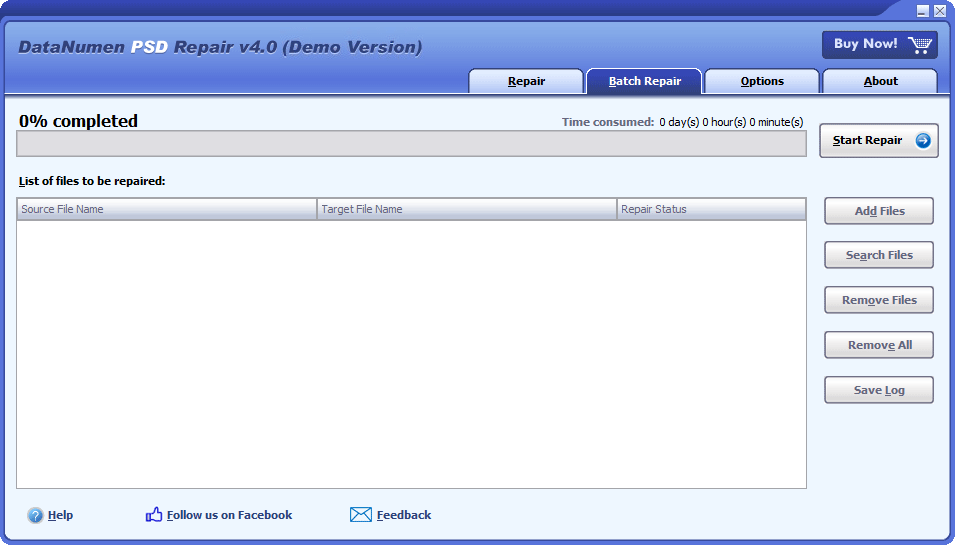
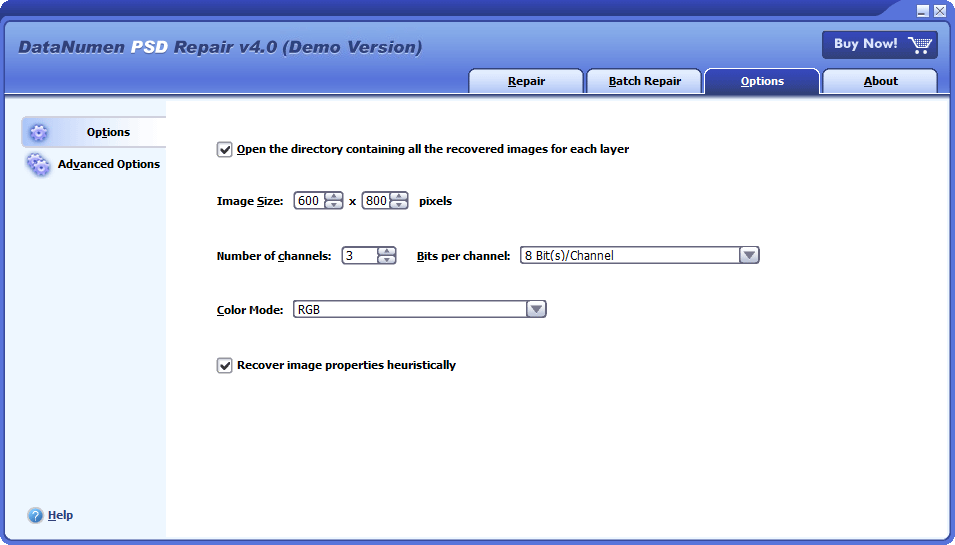
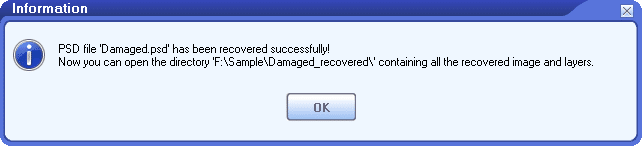


 DataNumen PSD Repair
DataNumen PSD Repair